Diesen Artikel bewerten :
Dieser Artikel war hilfreich für Sie ?
Ja
Nicht
Vous avez noté 0 étoile(s)
Procédure
Die Erweiterung LWS Tools bietet eine Reihe von Tools und Shortcuts für die Verwaltung Ihrer WordPress-Website. Es ermöglicht Ihnen unter anderem, Ihre Wordpress-Websites einfach zu sichern und zu optimieren und verschiedene nützliche Informationen über Ihren Server, Ihre Website und Ihre Datenbanken anzuzeigen.
Bevor Sie das LWS Tools-Plugin installieren, loggen Sie sich zunächst in die Verwaltung Ihrer Website ein. Nachdem Sie sich eingeloggt haben, klicken Sie im Menü auf der linken Seite auf"Erweiterungen", um zur Plugin-Verwaltung zu gelangen.

Suchen Sie oben auf dem Bildschirm die Schaltfläche "Hinzufügen". Klicken Sie darauf, um fortzufahren.

Verwenden Sie die Suchleiste, um das Plugin LWS Tools zu finden. Nachdem Sie die Suche gestartet haben, lokalisieren Sie das Plugin in den Ergebnissen und klicken Sie auf"Jetzt installieren".

Sobald die Installation abgeschlossen ist, lokalisieren Sie die Schaltfläche, die nun"Aktivieren" anzeigt, und klicken Sie darauf, um das Plugin zu aktivieren.
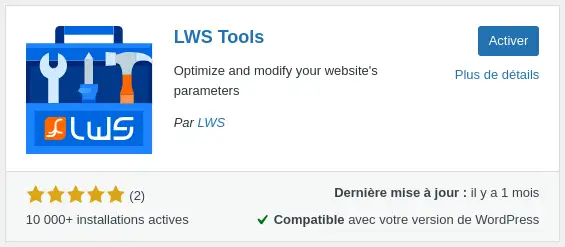
Das Plugin ist nun auf Ihrer WordPress-Seite installiert und aktiviert, und LWS Tools kann verwendet werden.
Hier können Sie auf einen Blick sehen, wie der Aktualisierungsstatus des Systems ist und ob unnötige Erweiterungen oder Themes auf Ihrer Seite installiert sind.
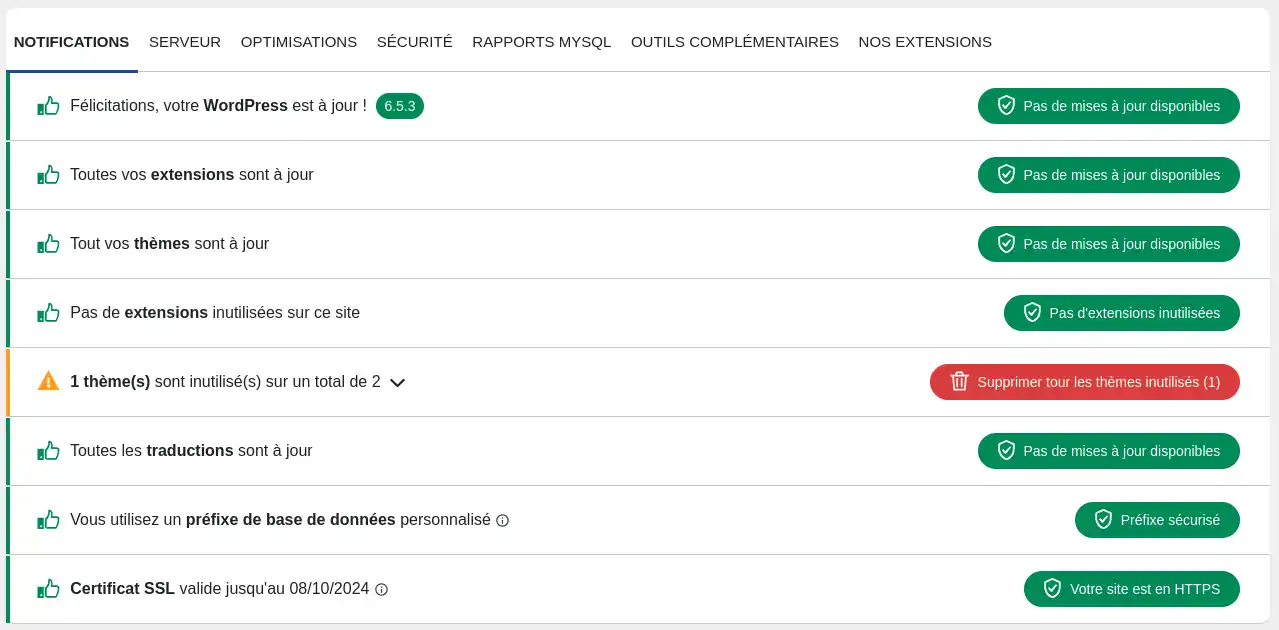
WordPress-Aktualisierung: Diese Zeile zeigt Ihnen an, ob Ihre WordPress-Website die neueste Version von WordPress verwendet, und wenn nicht, bietet sie Ihnen an, das System auf die neueste Version zu aktualisieren.
Erweiterungen aktualisieren: Diese Zeile zeigt Ihnen an, ob die auf Ihrer WordPress-Website installierten Erweiterungen auf die neueste Version aktualisiert sind, und wenn nicht, schlägt sie Ihnen vor, die noch nicht aktualisierten Erweiterungen zu aktualisieren.
Design aktualisieren: Diese Zeile zeigt Ihnen an, ob das auf Ihrer WordPress-Website verwendete Design mit seiner neuesten Version aktualisiert ist, und schlägt Ihnen andernfalls vor, es zu aktualisieren.
Ungenutzte Erweiterungen: In dieser Zeile erfahren Sie, ob auf Ihrer Website installierte Erweiterungen nicht aktiviert sind. Eine inaktive Erweiterung ist für Ihre Website nutzlos und kann Schwachstellen enthalten, die zu Sicherheitsproblemen führen. Es ist ratsam, inaktive Erweiterungen zu entfernen.
Ungenutzte Themes: In dieser Zeile können Sie sehen, ob auf Ihrer Seite installierte Themes nicht verwendet werden. In WordPress kann immer nur ein Theme gleichzeitig verwendet werden. Ein inaktives Thema ist für Ihre Website nutzlos und kann Schwachstellen enthalten, die zu Sicherheitsproblemen führen. Es ist ratsam, inaktive Themen zu löschen.
AktualisierteÜbersetzungen: Diese Zeile stellt sicher, dass Sie die neueste Version der Übersetzungen verwenden, die WordPress für Ihre Sprache anbietet. Es ist ratsam, immer die neueste Version zu verwenden, um eine optimale Übersetzung zu erhalten.
Präfix der Datenbanken: Das Datenbankpräfix ermöglicht es Ihrer WordPress-Website, die Tabellen zu unterscheiden, die für Ihre Website verwendet werden, wenn mehrere WordPress-Installationen in einer einzigen Datenbank gespeichert sind. Standardmäßig verwendet WordPress das gleiche Präfix "wp_". Aus Sicherheitsgründen und um Versuche zu erschweren, in Ihre Website einzudringen oder sie zu infizieren, sollten Sie dieses Präfix ändern. Das Ändern des Präfixes kann einige Minuten dauern und erfordert ein erneutes Einloggen auf der WordPress-Website, nachdem die Änderung vorgenommen wurde.
SSL-Zertifikat: Hiermit können Sie überprüfen, ob das auf Ihrer Website installierte SSL-Zertifikat noch aktuell ist. Wenn dies nicht der Fall ist, können Sie es über Ihren Kundenbereich erneuern oder den technischen Support kontaktieren, damit sich ein Mitarbeiter um die Erneuerung kümmert.
Auf der Registerkarte Server können Sie einfach verschiedene Informationen über die Konfiguration des Servers und Ihres Hostings abrufen. Zu den nützlichsten Informationen gehören: Wenn ein SSL-Zertifikat installiert ist, die von der Website verwendete PHP-Version, Wenn der Debug-Modus von WordPress aktiviert ist, die von Ihrer Website verwendete Zeitzone, die maximale PHP-Ausführungszeit (max_execution_time), das RAM-Limit (memory_limit), die maximale Größe einer hochgeladenen Datei (max_upload_file_size).
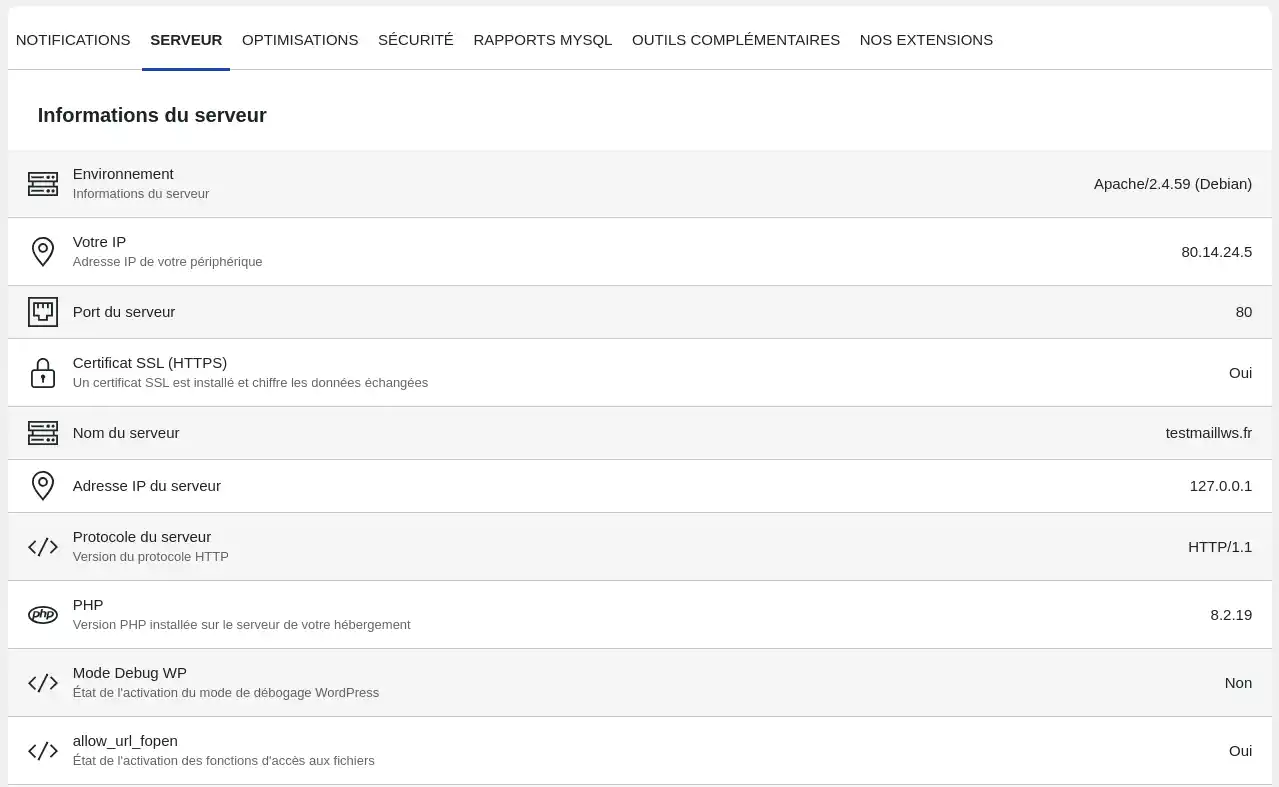
Dieser Reiter bietet verschiedene Optionen, mit denen Sie die Leistung Ihrer Website optimieren können. Nachdem Sie eine Einstellung aktiviert oder deaktiviert haben, müssen Sie auf die Schaltfläche"Optimierungen anwenden" klicken, damit diese berücksichtigt werden.
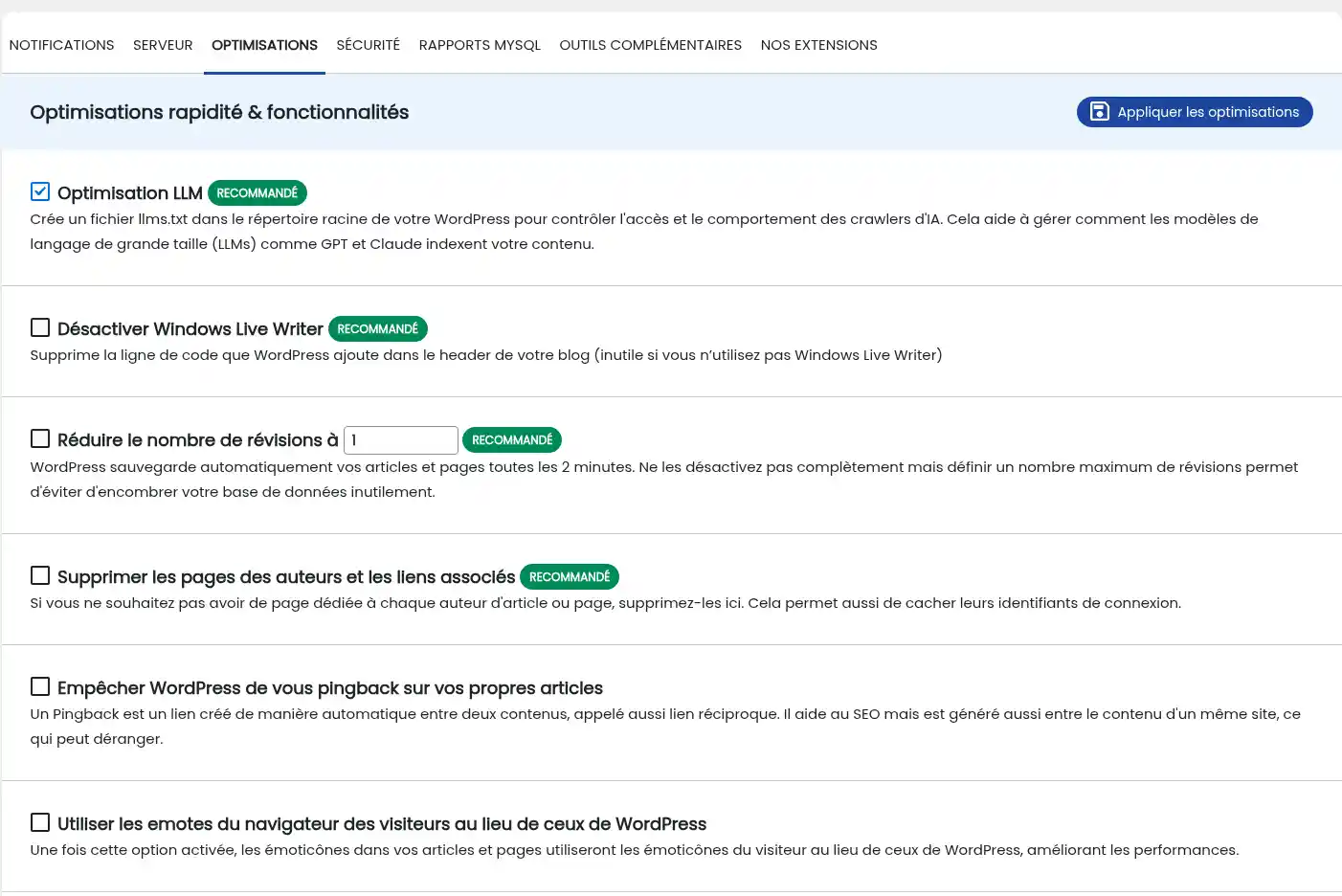
LLM-Optimierung: Fügt automatisch eine Datei llms.txt im Stammverzeichnis Ihrer WordPress-Website hinzu und pflegt diese. Dadurch wird den AIs mitgeteilt, welche Artikel/Seiten/Produkte sie besuchen können, ähnlich wie bei einer Sitemap oder einer robots.txt-Datei. Wenn Sie Änderungen an Ihren Seiten vornehmen, wird die Datei automatisch mit den letzten Änderungen neu erstellt.
Windows live Writer : Windows Live Writer ist ein Blog-Editor, mit dem Sie Artikel mit verschiedenen Inhalten veröffentlichen und Blogdienste posten können. WordPress füllt eine Codezeile im Header Ihrer Seiten für diejenigen aus, die diese Software verwenden. Wenn dies bei Ihnen nicht der Fall ist, können Sie diese Zeile löschen.
Die Anzahl der Revisionen reduzieren: Bei jedem Speichern einer Artikeländerung oder standardmäßig alle zwei Minuten dupliziert WordPress die Artikel, an denen Sie gerade arbeiten, um Ihnen bei Bedarf einen eventuellen Rückschritt zu ermöglichen. Diese Funktion mag zwar nützlich sein, doch kann das unkontrollierte Duplizieren von Inhalten Ihre Datenbank überlasten und die Leistung beeinträchtigen. Es ist daher ratsam, eine Anzahl von Revisionen anzugeben, um zu vermeiden, dass zu alte und unnötige Revisionen aufbewahrt werden.
Autorenseiten löschen: Standardmäßig erstellt WordPress eine eigene Seite für jeden Autor eines Artikels auf Ihrer Website. Wenn Sie keine dedizierten Seiten pro Autor haben möchten, können Sie diese durch Aktivieren dieser Option löschen.
WordPress daran hindern, Sie zu pingbacken: Ein Pingback ist ein automatisch erstellter Link zwischen zwei Inhalten, auch reziproker Link genannt. Während diese Funktion zwischen Inhalten verschiedener Websites interessant ist, kann sie sich nachteilig auf die Suchmaschinenoptimierung auswirken, wenn sich die Inhalte auf derselben Website befinden.
Browser-Emotes verwenden : Wenn Sie in Ihrem ArtikelEmotes verwenden, können Sie WordPress dazu zwingen, die Emotes des Browsers anstelle seiner eigenen zu verwenden, um die Ladeleistung Ihrer Artikel oder Seiten zu verbessern.
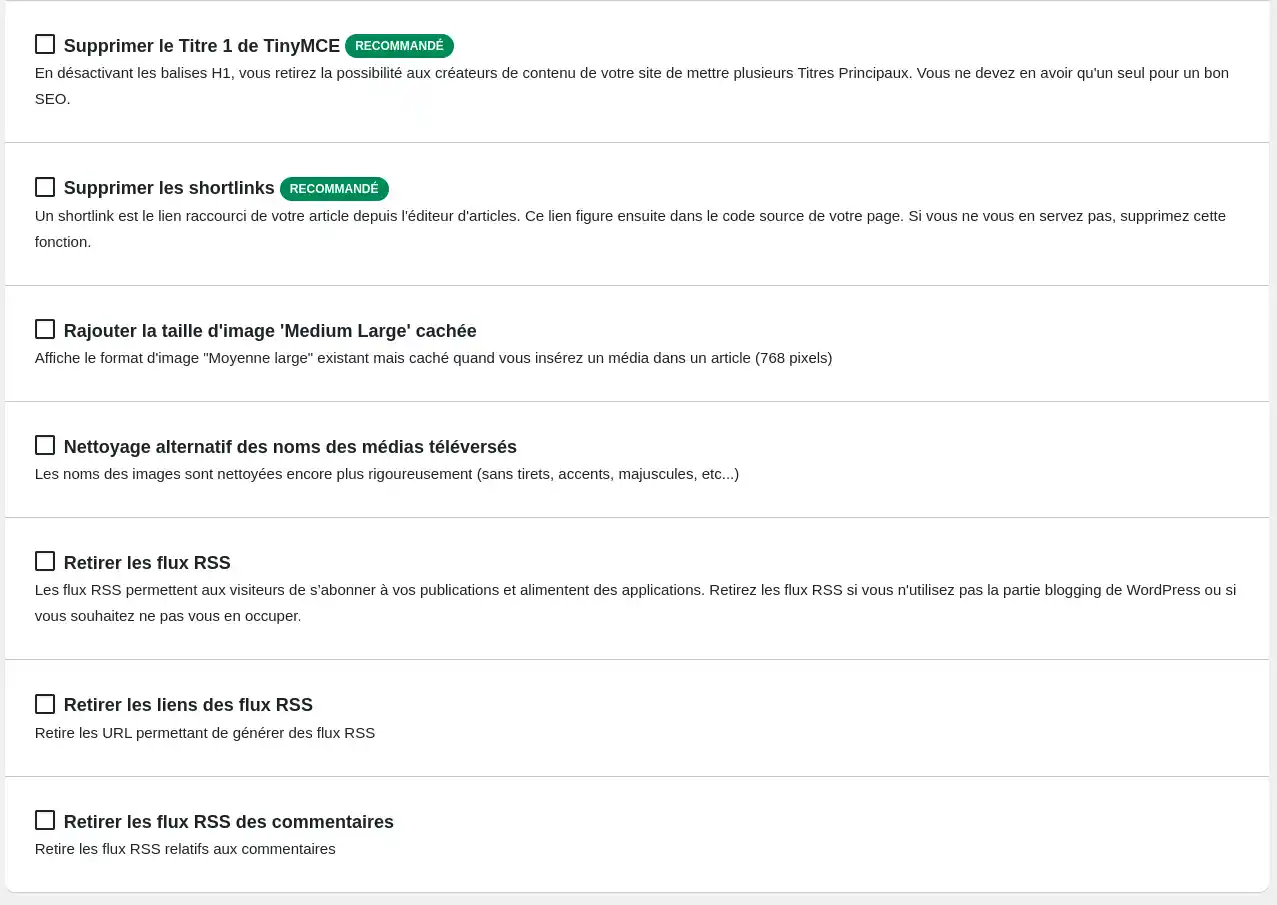
TinyMCE Title 1 entfernen: Eine gute Seitenstruktur erfordert eine einzige H1-Überschrift. Die H1-Überschrift ist normalerweise der Titel Ihres WordPress-Artikels oder Ihrer Seite. Das Entfernen der Überschrift 1 aus dem TinyMCE-Texteditor verhindert, dass Ihre Artikel-Editoren weitere H1-Überschriften erstellen, die die Suchmaschinenoptimierung Ihrer Seite beeinträchtigen würden.
Shortlinks entfernen: EinShortlink ist der verkürzte Link zu Ihrem Artikel aus dem Artikeleditor. Dieser Link erscheint dann im Quellcode Ihrer Seite. Wenn Sie ihn nicht verwenden, aktivieren Sie diese Option, um ihn zu entfernen.
Bildgröße "Medium Large": Die Größe Medium Large für Bildmedien und vorhanden, aber standardmäßig in WordPress ausgeblendet. Mit dieser Funktion können Sie sie wieder einblenden und Bilder mit einer Breite von 768px anzeigen lassen.
Bereinigung der Namen hochgeladener Medien: Wenn Sie diese Funktion aktivieren, werden die Namen der hochgeladenen Dateien strenger bereinigt (ohne Bindestriche, Akzente, Großbuchstaben usw.).
RSS-Feeds entfernen: RSS-Feeds ermöglichen es Besuchern, Ihre Beiträge zu abonnieren, und versorgen Anwendungen mit Inhalten. Wenn Sie diese Funktion nicht anbieten möchten, können Sie sie deaktivieren, indem Sie diese Option ankreuzen.
Links aus RSS-Feeds entfernen: Entfernt Links, die von WordPress automatisch auf den Inhalten Ihrer Website generiert werden, um Feeds zu abonnieren oder zu generieren.
RSS-Feeds aus Kommentaren entfernen: Entfernt die RSS-Feeds, die sich auf Kommentare beziehen.
Dieser Tab umfasst eine Reihe von Funktionen, mit denen Sie die Sicherheit Ihrer Website verbessern können.
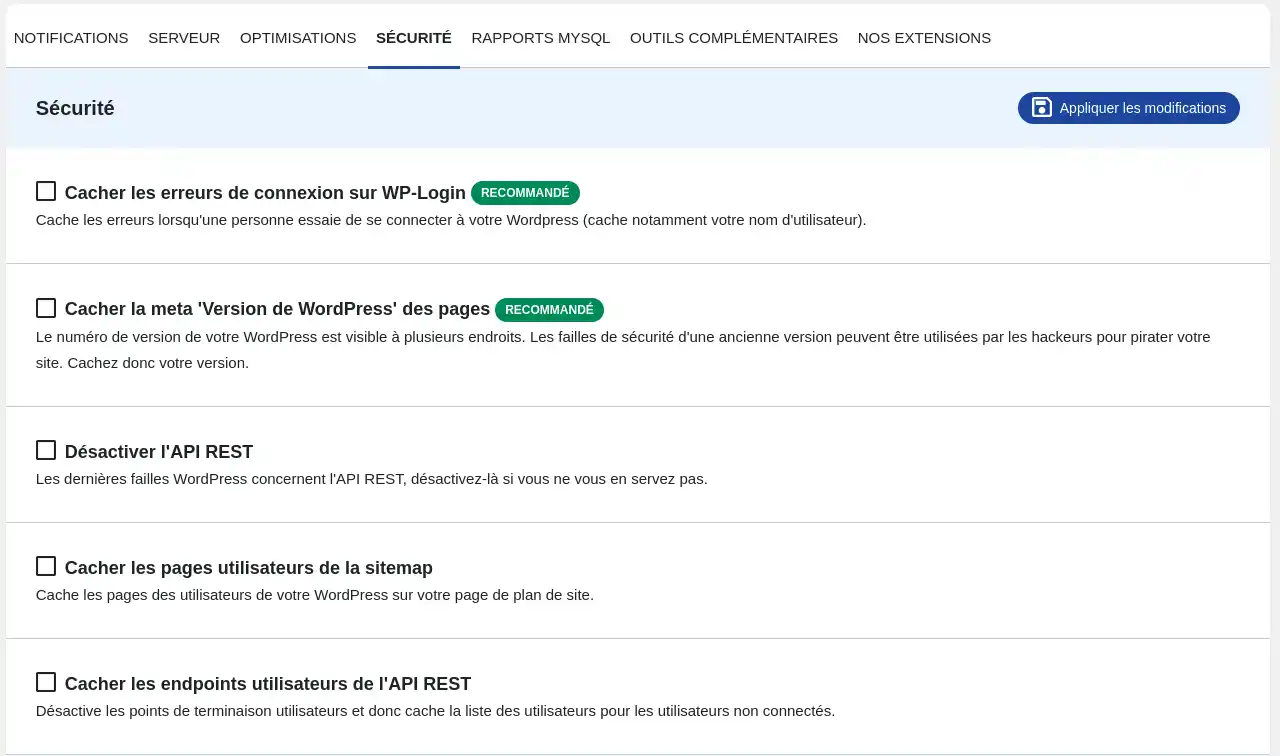
Anmeldefehler ausblenden: Wenn Sie diese Option aktivieren, wird das Feedback von WordPress zu einemAnmeldeproblem ausgeblendet. Wenn also eine Authentifizierung nicht erfolgreich ist, weiß der Benutzer nicht, warum und hat keinen Hinweis darauf, wie er seinen Fehler beheben kann. Diese Funktion ist vor allem nützlich, um unerlaubte Anmeldeversuche abzusichern.
WordPress-Version aus blenden: Das Ausblenden der WordPress-Version verhindert, dass Hacker diese kennen und mögliche bekannte, noch nicht behobene Sicherheitslücken für diese Version ausnutzen können.
REST-API deaktivieren: Die neuesten bekannten Sicherheitslücken stehen oft in Verbindung mit der REST-API, wenn Sie diese nicht verwenden, können Sie sie auch gleich deaktivieren.
Benutzerseiten aus blenden: Das Ausblenden von WordPress-Benutzerseiten in der Sitemap macht es Hackern leichter, Logins zu finden und zu versuchen, sich anzumelden.
Benutzerendpunkte der REST-API aus blenden: Blendet die Benutzerliste für Benutzer aus, die nicht auf der Website angemeldet sind.
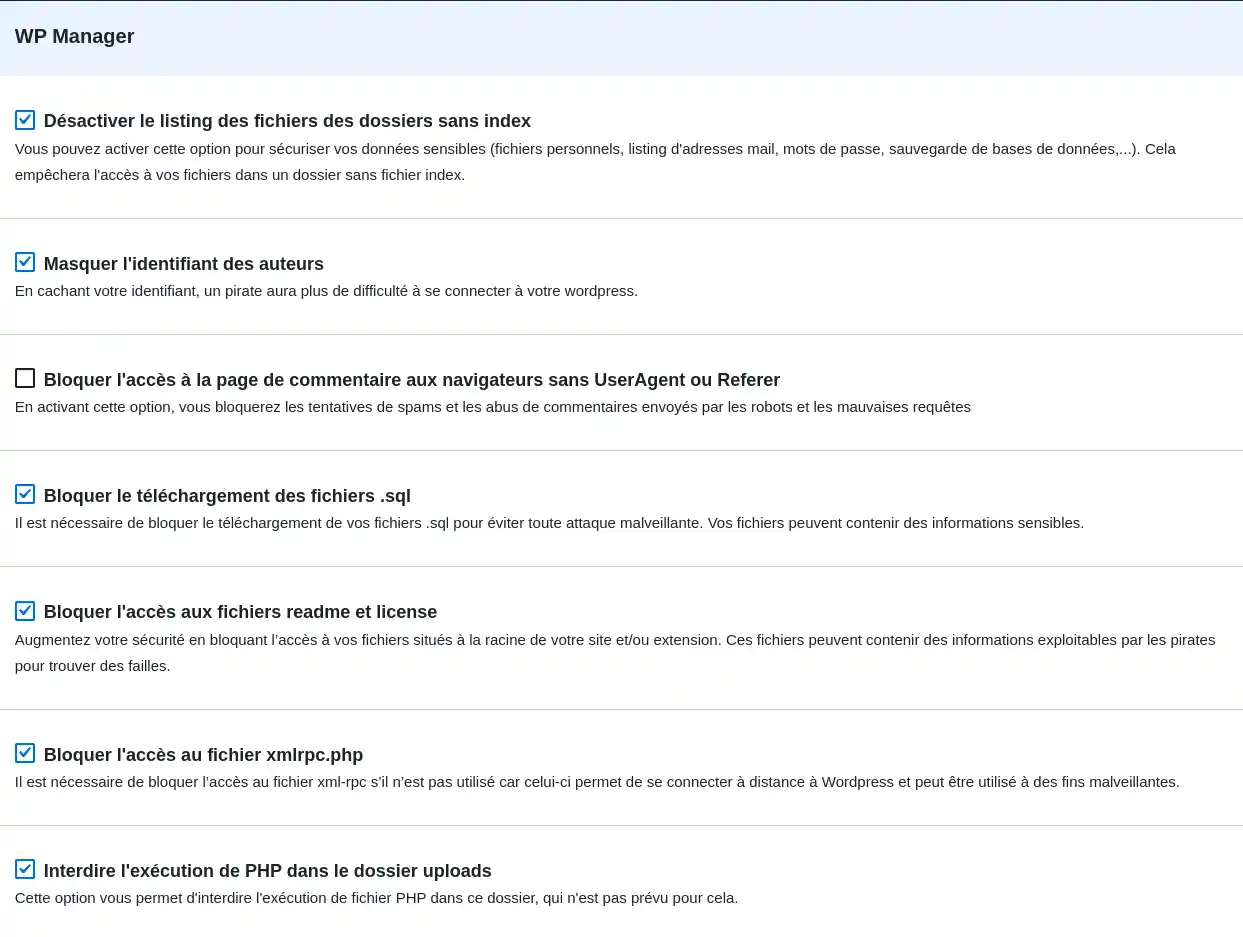
Die oben genannten Funktionen können im WP Manager gefunden werden, wenn Sie ein Hostingpaket verwenden, das mit dem LWS-Panel verwaltet wird und diese Funktion nutzt.
Auflisten von Dateien in Ordnern ohne Index: Wenn der Ordner keine Indexdatei enthält, ist der Zugriff auf die Dateien nicht möglich.
Autoren-ID: Durch das Verstecken der IDs werden unerlaubte Login-Versuche erschwert.
Blockieren der Kommentarseite für Browser ohne UserAgent oder Referer: Dadurch werden Bots blockiert, die versuchen, Spam zu versenden oder falsche Kommentare auf Ihrer Website zu veröffentlichen.
Herunterladen von .sql-Dateien : Da .sql-Dateien sensible Daten enthalten können, erhöht die Blockierung ihres Herunterladens die Sicherheit.
Zugriff auf die Readme- und Lizenzdatei: Diese Dateien können Informationen enthalten, die Hacker nutzen können, um Ihre Seite zu hacken. Das Blockieren ihres Zugriffs erhöht die Sicherheit.
Zugriff auf die Datei xmlrpc.php: Mit der Datei xmlrpc.php können Sie sich aus der Ferne auf Ihre WordPress-Seite einloggen. Wenn Sie keine Tools haben, die sie verwenden, dann deaktivieren Sie den Zugriff, um böswillige Fernverbindungsversuche zu verhindern.
PHP-Ausführung im Ordner "upload": Der Ordner "upload" ist ein Ordner, in dem WordPress Medien speichert, er soll keine PHP-Skripte enthalten, die ausgeführt werden könnten. Die Verhinderung ihrer Ausführung, wenn sie sich in diesem Ordner befinden, erhöht die Sicherheit Ihrer Website.
Von dieser Seite aus haben Sie die Möglichkeit, beschädigte Tabellen zu reparieren, wenn das Problem auftritt.
Sie können auch eine Optimierung Ihrer Tabellen veranlassen. Dieser Vorgang verringert die Größe der Tabellen und verbessert möglicherweise die Geschwindigkeit des Datenzugriffs, indem unnötige Datenreste entfernt werden, die durch die vielen Manipulationen bei Abfragen der Tabellen zurückbleiben.
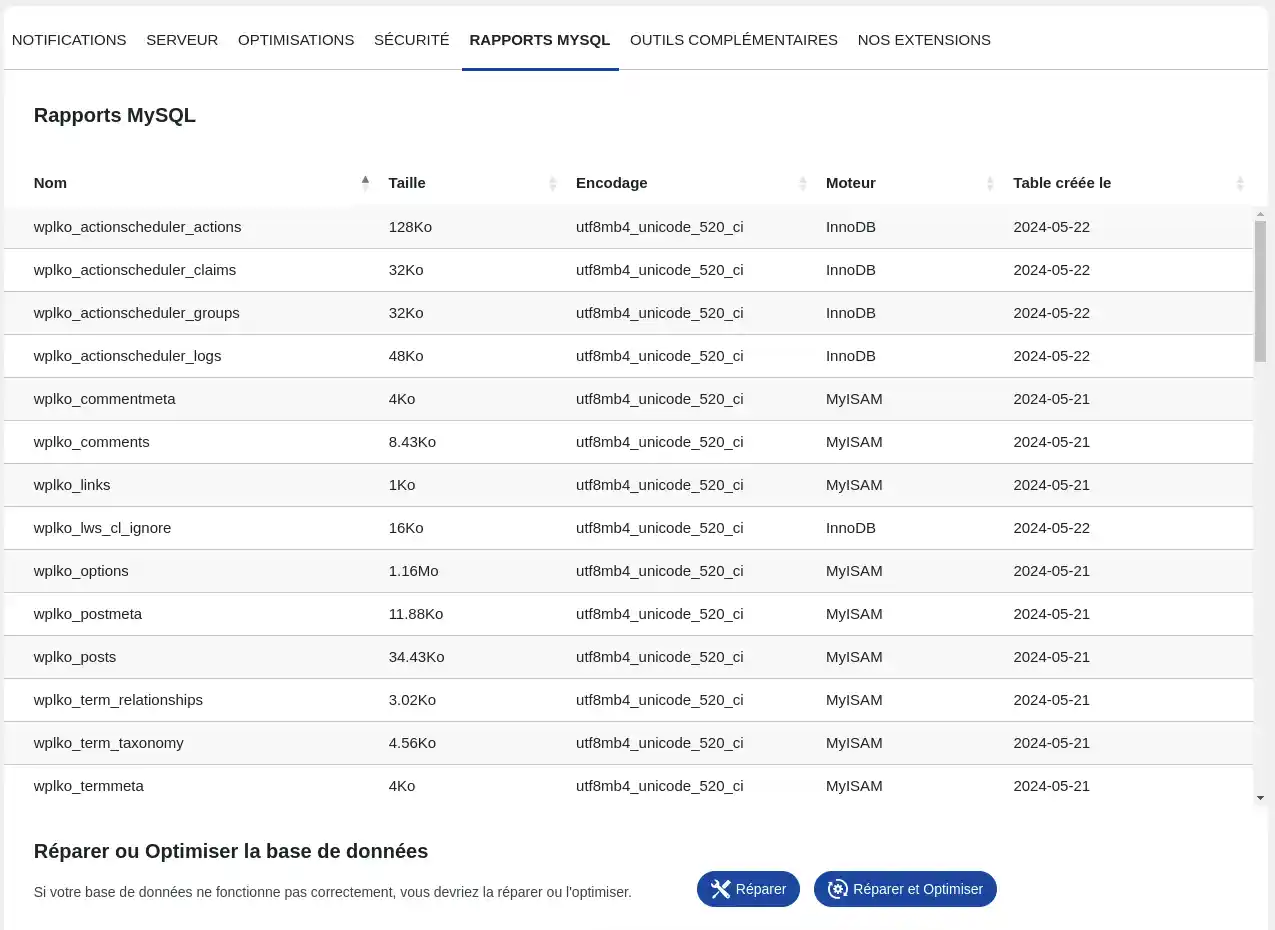
Hier finden Sie verschiedene Funktionen, die für die Pflege Ihrer WordPress-Website nützlich sind.
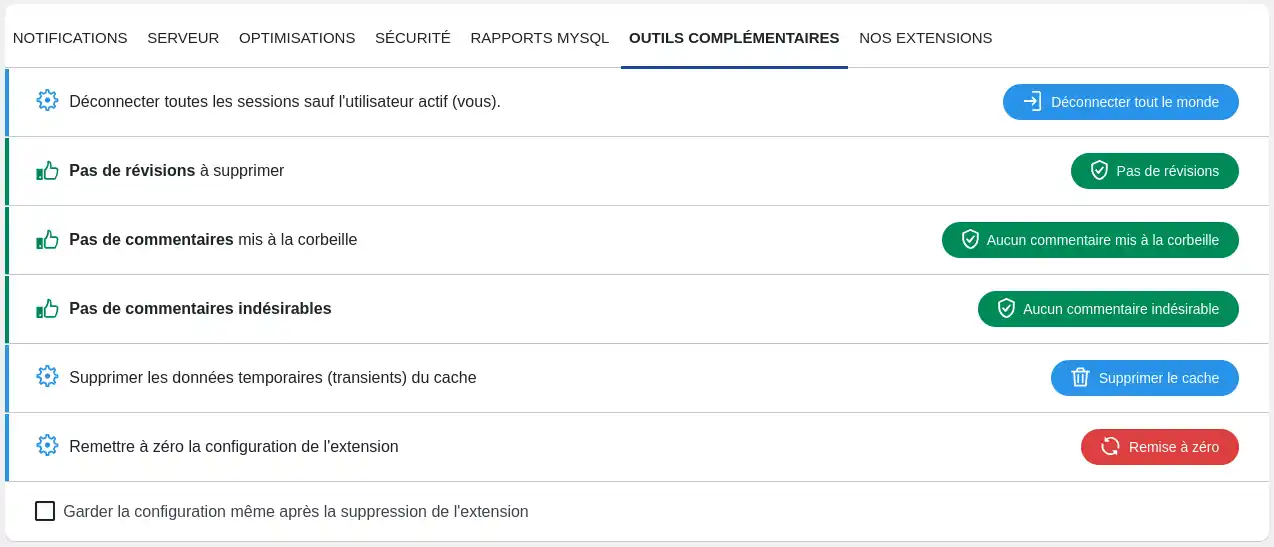
Sitzungen trennen : Hiermit können Sie alle Benutzer, die mit Ihrer Website verbunden sind, mit Ausnahme Ihrer eigenen Verbindung trennen.
Überarbeitungen: Dies sind doppelte Inhalte Ihrer Artikel, die zwar nützlich sein können, aber Ihre Datenbank belasten, wenn sie nie gelöscht werden.
Unerwünschte Kommentare: Kommentare, die von Ihnen oder einer Erweiterung, die eine automatische Erkennung vornimmt, als "Spam" identifiziert werden, sind oft unangemessene, werbende oder sogar gefährliche Kommentare. Diese Kommentare sind unnötig und können gelöscht werden, um Platz in Ihrer Datenbank zu schaffen.
Kommentare im Papierkorb: Dies sind Kommentare, die Sie in den Papierkorb gelegt haben, um sie endgültig zu löschen, die aber noch nicht vollständig gelöscht sind. Sie nehmen also weiterhin Platz in Ihrer Datenbank ein.
Transients: Hierbei handelt es sich um temporäre Daten, die normalerweise in der Tabelle wp_options der Datenbank Ihrer WordPress-Website gespeichert werden. Obwohl diese Daten normalerweise nach Ablauf ihrer Gültigkeit gelöscht werden, kann es vorkommen, dass einige Löschungen nicht durchgeführt werden. Sie können dann alle vergänglichen Daten löschen. Wenn Daten noch nützlich sind, werden sie automatisch neu erstellt.
Zurücksetzen: Verwenden Sie diese Funktion, wenn Sie die Einstellungen, die Sie im Plugin LWS Tools vorgenommen haben, zurücksetzen möchten.
Sie wissen nun, wie Sie :
- Das LWS Tools-Plugin auf Ihrer WordPress-Seite 🛠️ installieren und aktivieren.
- Die verschiedenen Funktionen nutzen, die die Tabs Benachrichtigung, Server, Optimierungen, Sicherheit, MySQL-Berichte und Zusatztools bieten 📊.
- Sichern, optimieren und pflegen Sie Ihre WordPress-Website für eine bessere Leistung und mehr Sicherheit 🔐.
Wir hoffen, dass dieser Artikel Ihnen hilft, das Beste aus LWS Tools für Ihre WordPress-Seite herauszuholen. Vielen Dank, dass Sie diesen Artikel bis zum Ende gelesen haben! Wenn Sie Fragen oder Anregungen haben oder Ihre Erfahrungen mit LWS Tools teilen möchten, hinterlassen Sie bitte unten einen Kommentar 👇. Ihr Feedback ist wertvoll und hilft uns, unseren Service kontinuierlich zu verbessern. Wir wünschen Ihnen viel Spaß beim Verwalten Ihrer Website! 😊👍
Diesen Artikel bewerten :
Dieser Artikel war hilfreich für Sie ?
Ja
Nicht